Chcesz stworzyć ornament do latarni ulicznej w Cinema 4D? Ten przewodnik poprowadzi cię krok po kroku przez proces projektowania stylowego i stabilizującego elementu. Skupiając się na technice i designie, nauczysz się, jak dostosować swoją latarnię z przeszłości, aby dobrze wyglądała w dzisiejszym wzornictwie i działała efektywnie.
Najważniejsze informacje
- Skonstruuj ornament, który nada stabilność latarni.
- Użyj szablonów do efektywnego projektowania.
- Naucz się, jak dostosować ustawienia modelu, aby pasowały do geometrii latarni.
Przewodnik krok po kroku
Krok 1: Otwórz projekt
Najpierw otwórz swój projekt z latarnią uliczną. Latarnia, którą masz przed sobą, pochodzi z czasów, gdy design i architektura miały zupełnie inne znaczenie. Kiedy spojrzysz na formę, szybko zauważysz, że stylistycznie należy do innej epoki. Ten projekt opiera się na elementach, które dziś nie występują w tej samej formie. Aby atrakcyjnie zaprojektować końcową strukturę, potrzebujemy ornamentu, który będzie wizualnie przyciągający i stabilizujący.
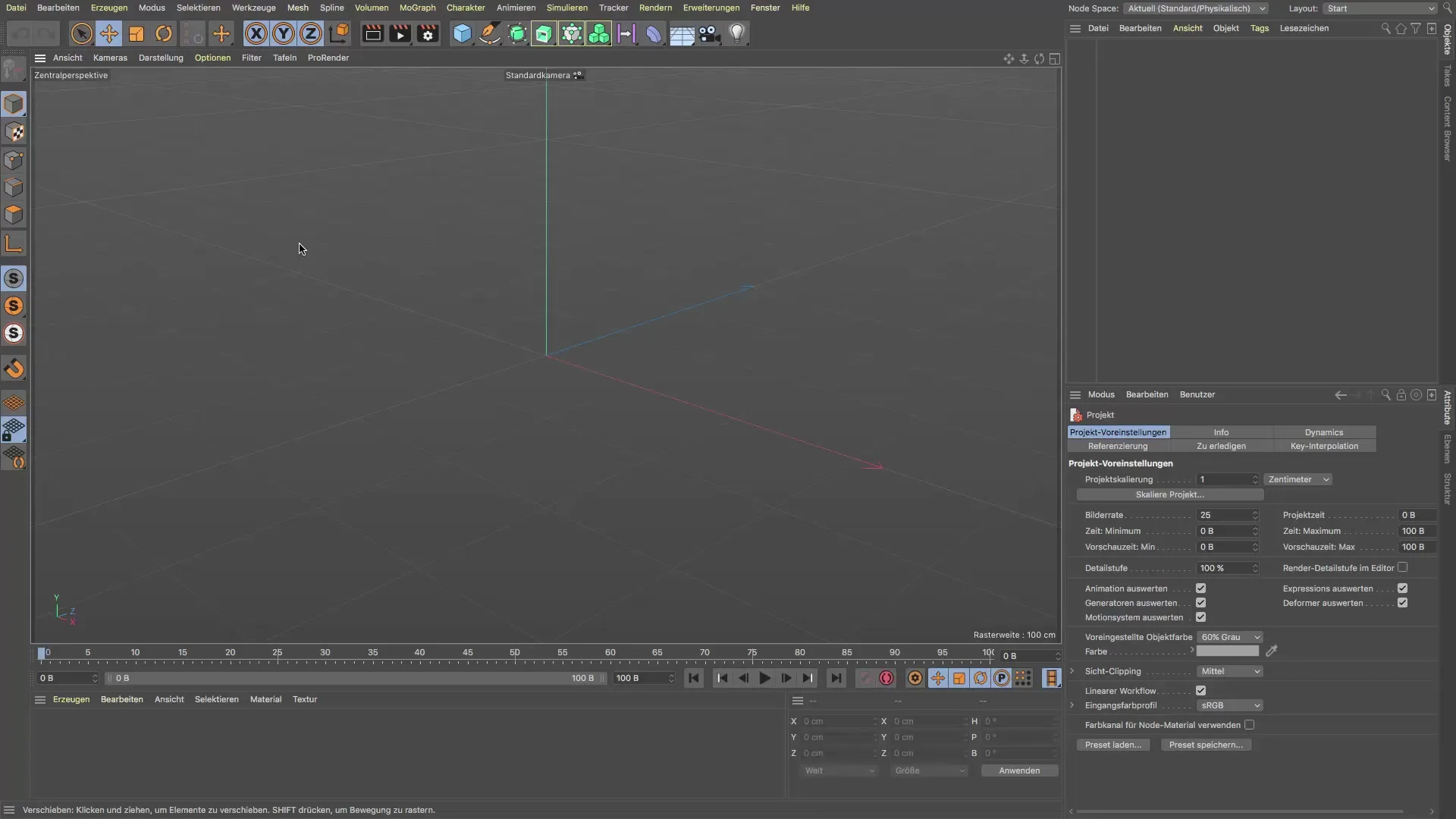
Krok 2: Zaimportuj ornament
Aby zaprojektować ornament, załaduj odpowiedni szablon do swojego projektu Cinema 4D. Ten szablon może być obrazem lub plikiem wektorowym, którego użyjesz jako odniesienie. Później będziesz go używać jako podstawy swojego projektu. Aby zaimportować szablon, przejdź do opcji i załaduj swój obraz ornamentu. Ważne jest, aby pokazać właściwy plik, aby zrealizować swoje pomysły na projekt w odpowiednim miejscu.
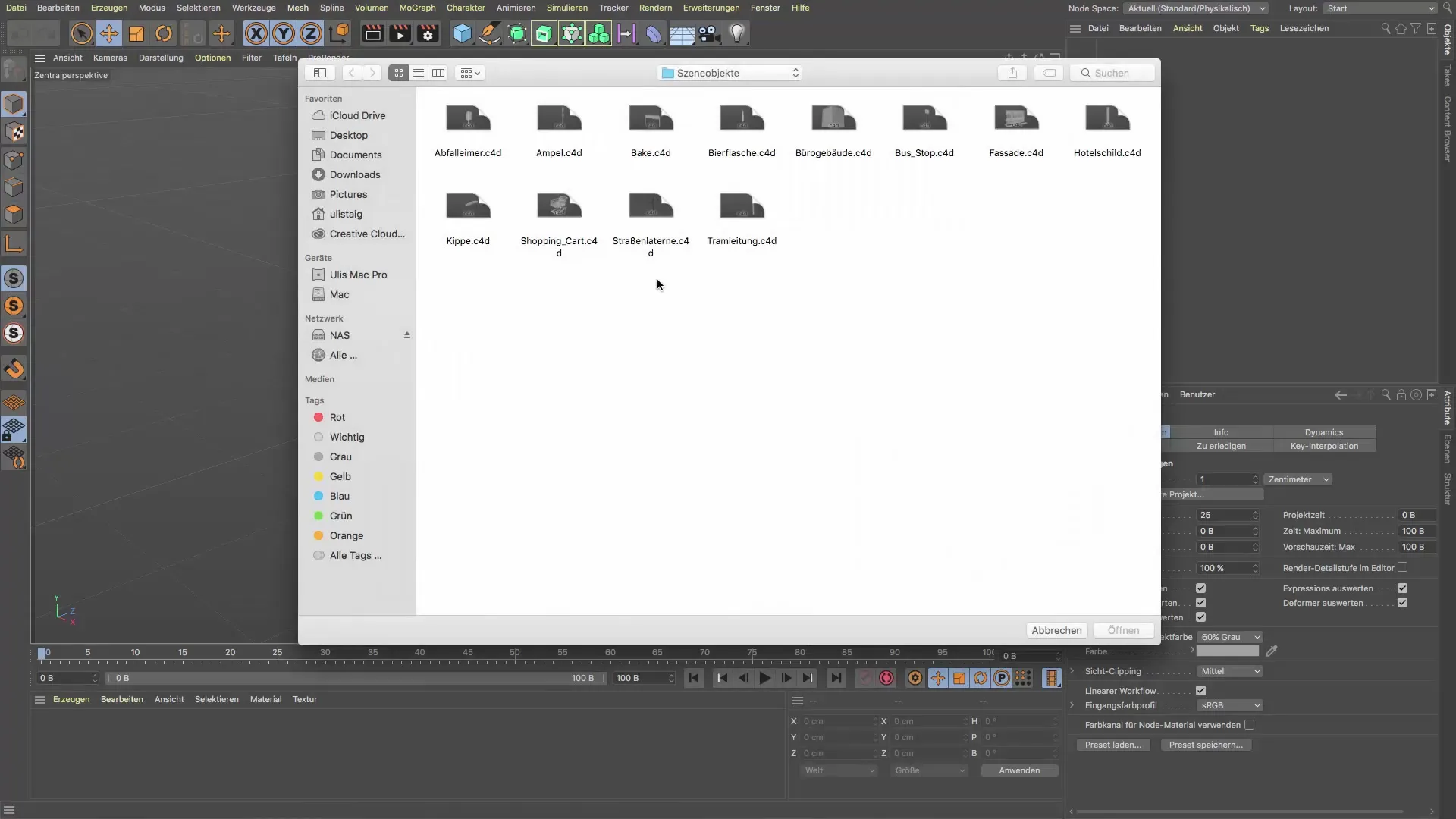
Krok 3: Ustaw tryb widoku
Zmień widok na tryb "Frontview", aby lepiej poczuć układ i wymiary swojej latarni i ornamentu. Ta perspektywa daje dokładniejszy wgląd w wysokość i szerokość obiektu, który chcesz zaprojektować. Możesz również dostosować to ustawienie w zależności od swojego stylu pracy, jednak ten widok jest najskuteczniejszy na początek.
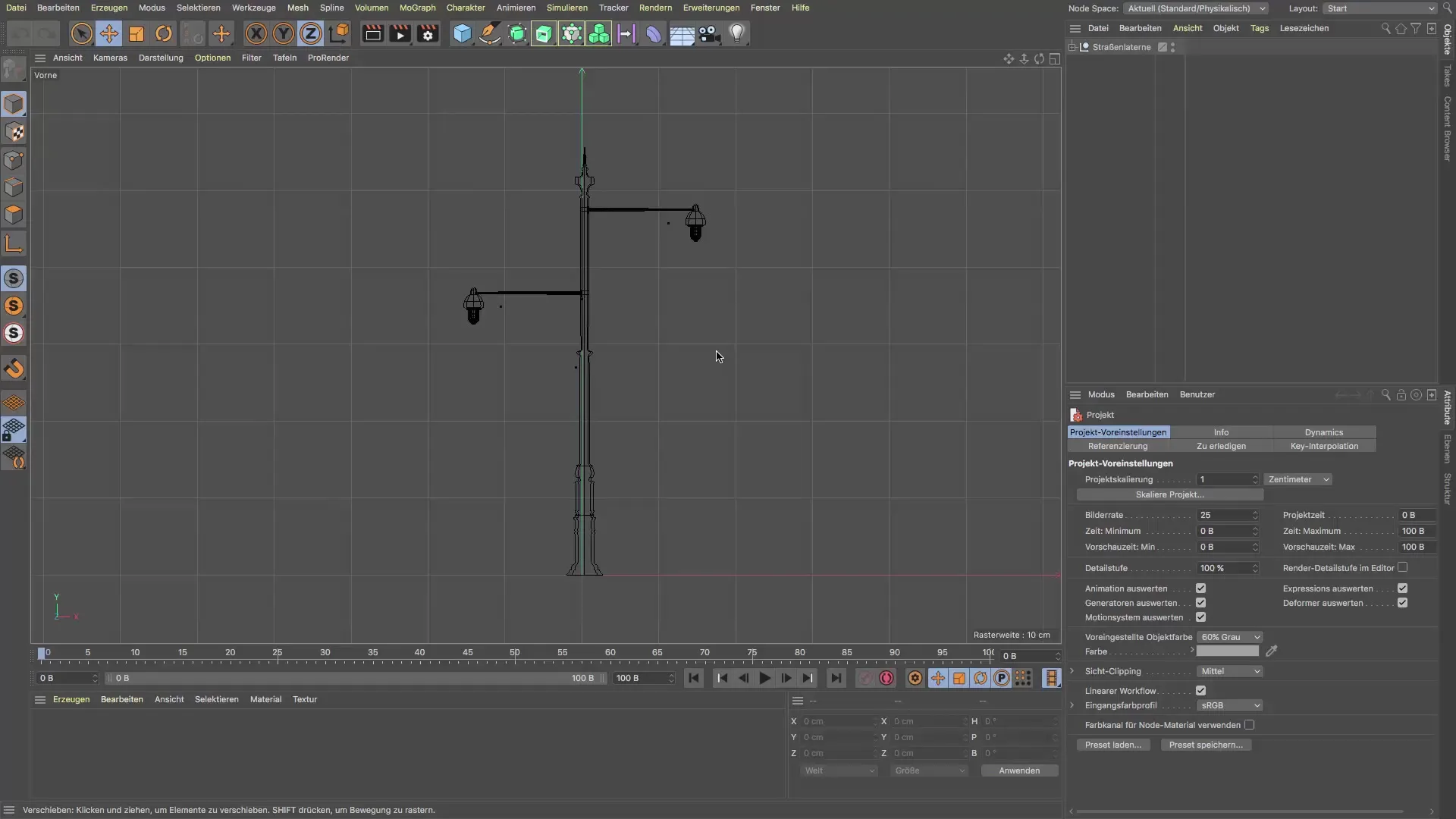
Krok 4: Dostosowanie rozmiaru szablonu
Teraz, gdy załadowałeś szablon, nadszedł czas na dostosowanie rozmiaru. Zaleca się najpierw zmniejszyć szablon, aby był odpowiednio proporcjonalny do latarni. Możesz to zrobić łatwo za pomocą narzędzi transformacji, nie wpływając na proporcje. Utrzymaj zaznaczenie opcji zachowania proporcji. Dzięki temu twój szablon pozostanie w tej samej formie podczas dostosowywania.
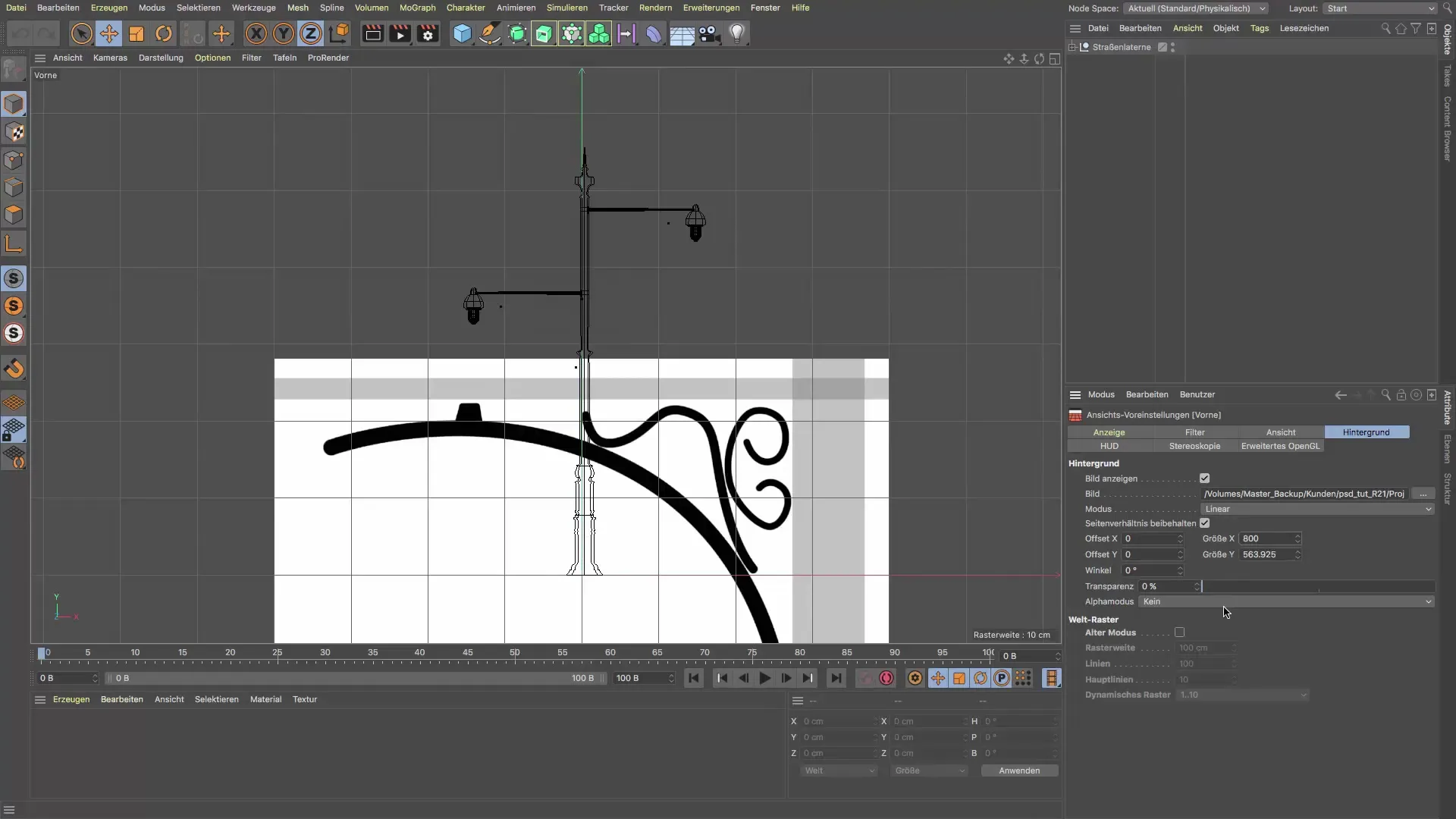
Krok 5: Pozycjonowanie ornamentu
Gdy dostosujesz rozmiar, umieść ornament nad ramieniem latarni ulicznej. Skorzystaj z opcji przesunięcia, aby precyzyjnie ustawić szablon tam, gdzie powinien być. Ważne jest, aby szablon nie był zbyt blisko samej latarni, aby zapewnić wizualne oddzielenie, które jest ważne dla projektu. Przesuń szablon w razie potrzeby, aby stworzyć atrakcyjny dystans między ornamentem a latarnią.
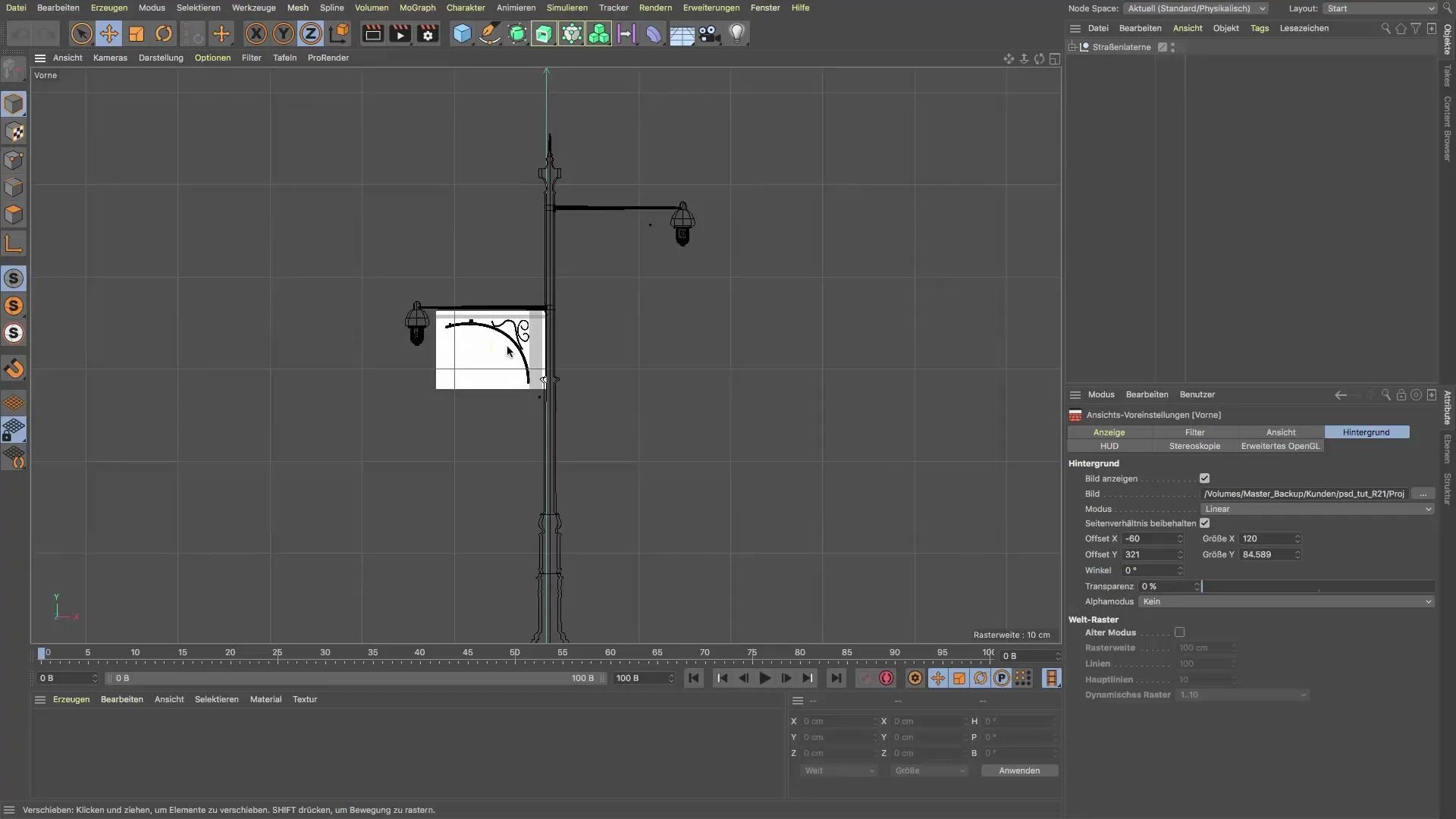
Krok 6: Utworzenie pierwszego obiektu polygonu
Aby przekształcić ornament w rzeczywisty obiekt 3D, najpierw utwórz prosty obiekt polygonowy, który odzwierciedla kształt twojego szablonu. Te kroki są kluczowe, aby zapewnić, że ornament harmonizuje z latarnią. Skorzystaj z narzędzi polygonowych, aby dokładnie odwzorować kontury ornamentu. Użyj utworzonego szablonu jako kierunku cięcia, aby upewnić się, że twoje wymiary są poprawne i design odpowiada twoim oczekiwaniom.
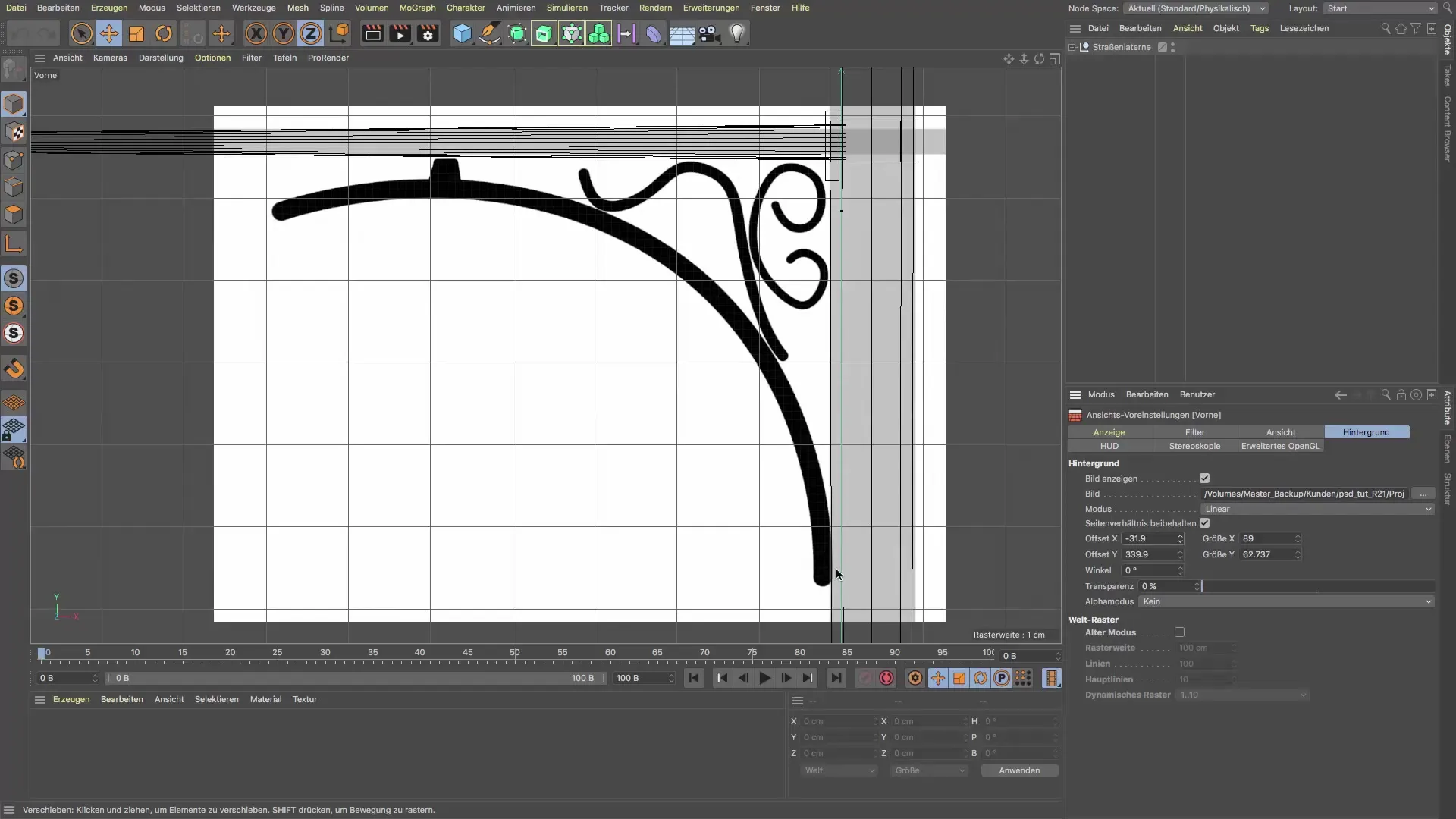
Krok 7: Generowanie objętości
Teraz nadszedł czas, aby przekształcić obiekt polygonowy w prawdziwą objętość. Możesz do tego użyć narzędzi „Generuj objętość” i „Miara objętości”. Te narzędzia umożliwiają ci stworzenie obiektu o objętości i ustawienie pożądanych wymiarów. Upewnij się, że ornament wygląda również wystarczająco szczegółowo i realistycznie, jak sobie tego życzysz.
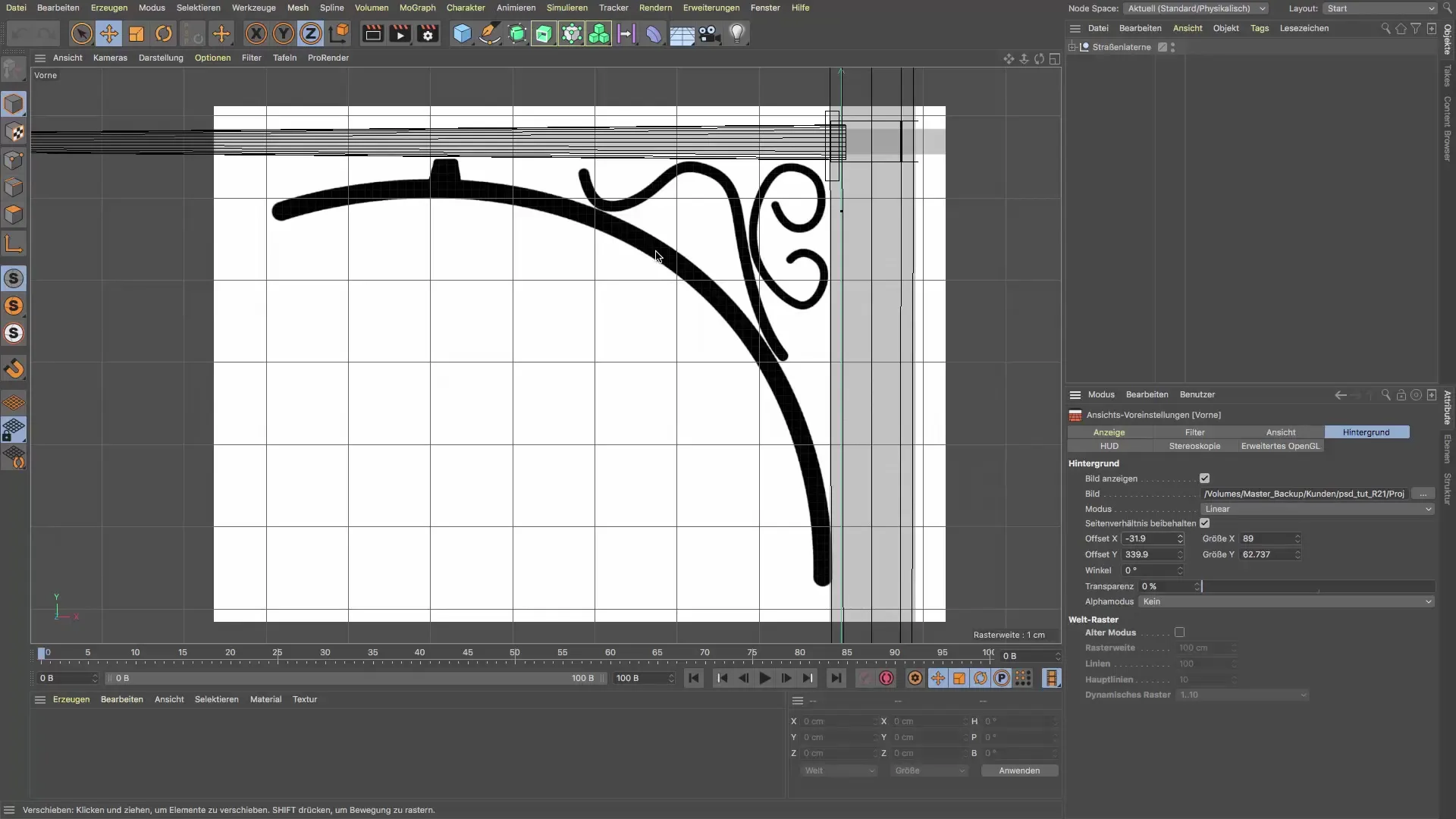
Podsumowanie - Tworzenie ornamentu do latarni ulicznych
Ten przewodnik pokazał ci, jak krok po kroku stworzyć ornament do latarni ulicznej w Cinema 4D. Dzięki odpowiednim narzędziom i technikom możesz w pełni zrealizować swoje pomysły projektowe i nadać swojemu projektowi klasyczny design, którego potrzebuje.
Często zadawane pytania
Jak dostosować rozmiar szablonu?Skorzystaj z narzędzi transformacji i upewnij się, że zachowujesz proporcje.
Jak najlepiej umieścić ornament?Użyj opcji przesunięcia, aby przenieść ornament na odpowiednią pozycję nad ramieniem lampy.
Jakie narzędzia potrzebuję, aby przekształcić ornament w obiekt o objętości?Użyj narzędzi „Generuj objętość” i „Miara objętości” do precyzyjnej realizacji.
Jak mogę zapewnić, że mój szablon nie stanie się pikselowy?Gdy zmniejszysz szablon, pozostaje on w tej samej formie i pokazuje szczegóły obrazu bez pikselizacji.
Jak mogę zmienić widok w Cinema 4D?Przejdź do ustawień widoku i wybierz pożądaną perspektywę, na przykład „Frontview”.


